
Dans ce tutoriel, nous allons vous montrer comment installer LAMP Stack sur Fedora 35. Pour ceux d'entre vous qui ne le savaient pas, la pile LAMP est une combinaison connue de Linux, Apache, MariaDB , et PHP. Ici, Linux est un système d'exploitation, Apache est le serveur Web populaire développé par Apache Foundation, MariaDB est un système de gestion de base de données relationnelle utilisé pour stocker des données et PHP est le langage de programmation largement utilisé. Avec LAMP, il est possible de développer et déployer des applications Web créées en PHP.
Cet article suppose que vous avez au moins des connaissances de base sur Linux, que vous savez utiliser le shell et, plus important encore, que vous hébergez votre site sur votre propre VPS. L'installation est assez simple et suppose que vous s'exécutent dans le compte root, sinon vous devrez peut-être ajouter 'sudo ‘ aux commandes pour obtenir les privilèges root. Je vais vous montrer l'installation pas à pas d'Apache, MariaDB &PHP (LAMP Stack) sur un Fedora 35.
Prérequis
- Un serveur exécutant l'un des systèmes d'exploitation suivants :Fedora 35.
- Il est recommandé d'utiliser une nouvelle installation du système d'exploitation pour éviter tout problème potentiel.
- Accès SSH au serveur (ou ouvrez simplement Terminal si vous êtes sur un ordinateur).
- Un
non-root sudo userou l'accès à l'root user. Nous vous recommandons d'agir en tant qu'non-root sudo user, cependant, car vous pouvez endommager votre système si vous ne faites pas attention lorsque vous agissez en tant que root.
Installer la pile LAMP sur Fedora 35
Étape 1. Avant de continuer, mettez à jour votre système d'exploitation Fedora pour vous assurer que tous les packages existants sont à jour. Utilisez cette commande pour mettre à jour les packages du serveur :
sudo dnf upgrade sudo dnf update
Étape 2. Installation du serveur Apache sur Fedora 35.
Par défaut, Apache est disponible sur le référentiel de base Fedora 35. Ensuite, nous pouvons installer le serveur Web Apache avec la commande suivante :
sudo dnf install httpd
Une fois l'installation terminée, nous devons démarrer le serveur Apache pour commencer à fonctionner. Nous le faisons avec la commande suivante :
sudo systemctl start httpd sudo systemctl enable httpd sudo systemctl status httpd
Configurer les paramètres de base d'Apache :
Maintenant, nous éditons le fichier de configuration /etc/httpd/conf/httpd.conf et définissez :
nano etc/httpd/conf/httpd.conf
Ajoutez la configuration suivante :
ServerAdmin [email protected] ServerName your-domian.com ServerTokens Prod
Configurer le pare-feu :
Si vous avez un pare-feu en cours d'exécution, autorisez les services HTTP et HTTPS :
sudo firewall-cmd --add-service={http,https} --permanent
sudo firewall-cmd --reload Accéder à la page de test Web Apache.
Une fois installé avec succès, vérifiez maintenant que le serveur Web est en cours d'exécution et accessible en accédant à l'adresse IP de votre serveur :
http://your-IP-address
Sortie :
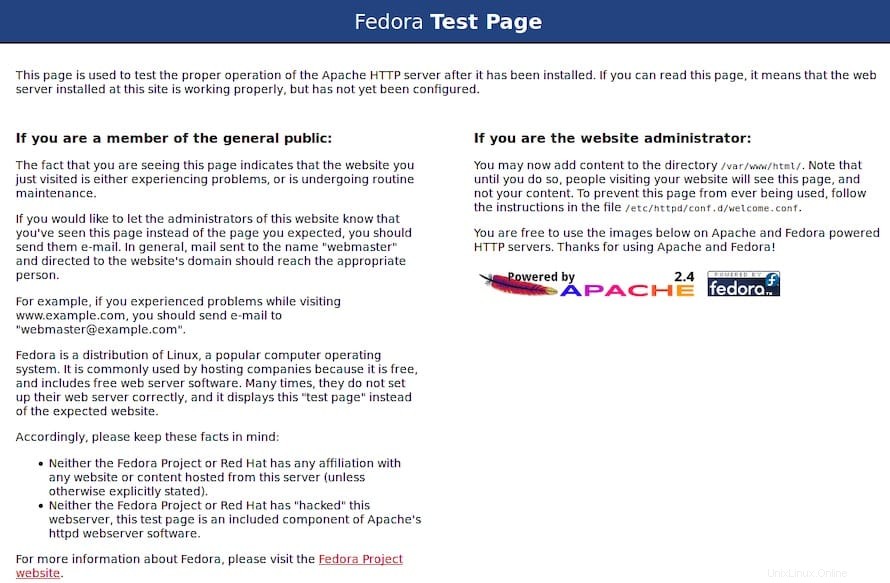
Étape 3. Installer MariaDB sur Fedora 35.
Par défaut, MariaDB est disponible sur le référentiel de base Fedora 35. Ensuite, nous pouvons installer MariaDB avec la commande suivante ci-dessous :
sudo dnf install mariadb-server
Une fois l'installation terminée, nous devons démarrer le serveur MariaDB pour commencer à fonctionner. Nous le faisons avec la commande suivante :
sudo systemctl start mariadb sudo systemctl enable mariadb sudo systemctl status mariadb
Installation sécurisée de MariaDB :
Par défaut, MariaDB n'est pas renforcée. Vous pouvez sécuriser MariaDB à l'aide de mysql_secure_installation scénario. vous devez lire attentivement et en dessous de chaque étape qui définira un mot de passe root, supprimera les utilisateurs anonymes, interdira la connexion root à distance et supprimera la base de données de test et l'accès à MariaDB sécurisé :
mysql_secure_installation
Configurez-le comme ceci :
- Set root password? [Y/n] y - Remove anonymous users? [Y/n] y - Disallow root login remotely? [Y/n] y - Remove test database and access to it? [Y/n] y - Reload privilege tables now? [Y/n] y
Pour vous connecter à MariaDB, utilisez la commande suivante (notez qu'il s'agit de la même commande que vous utiliseriez pour vous connecter à une base de données MariaDB) :
mysql -u root -p
Vérifiez la version de MariaDB :
MariaDB [(none)]> SELECT VERSION(); +-----------------+ | VERSION() | +-----------------+ | 10.6.5-MariaDB | +-----------------+ 1 row in set (0.000 sec) MariaDB [(none)]>
Étape 4. Installation de PHP 8 sur Fedora 35.
Par défaut, PHP n'est pas disponible sur le référentiel de base Fedora 35. Ensuite, nous ajoutons le référentiel Remi à votre système avec la commande suivante :
sudo dnf install http://rpms.remirepo.net/fedora/remi-release-35.rpm
Après cela, réinitialisez le module PHP et activez PHP 8 depuis le module Remi-8.0 à l'aide de la commande suivante :
sudo dnf module reset php sudo dnf config-manager --set-enabled remi sudo dnf module enable php:remi-8.1
Enfin, vous pouvez installer PHP 8.0 avec la commande suivante ci-dessous :
sudo dnf module install php:remi-8.1
Vérifiez la version installée de PHP sur votre Fedora Linux :
$ php -v PHP 8.1.0RC6 (cli) (built: Nov 20 2021 10:15:52) (NTS gcc x86_64) Copyright (c) The PHP Group Zend Engine v4.1.0-dev, Copyright (c) Zend Technologies
Installation des extensions PHP 8 :
Facultativement, si vous souhaitez installer des extensions PHP en utilisant le format de nom php-<extension> . Par exemple :
sudo dnf install php-cli php-fpm php-mysqlnd php-zip php-devel php-gd php-mcrypt php-mbstring php-curl php-xml php-pear php-bcmath php-json
Après cela, redémarrez votre serveur Web afin qu'Apache sache qu'il servira également les requêtes PHP :
sudo systemctl restart httpd
Pour confirmer que notre serveur Web est accessible et que PHP fonctionne comme prévu, nous pouvons créer un fichier appelé info.php à l'intérieur du /var/www/html répertoire :
sudo nano /var/www/html/info.php
Ajoutez la ligne suivante :
<?php phpinfo (); ?>
Nous pouvons maintenant charger ce fichier dans le navigateur en allant sur http://your-ip-address/info.php ou http://your-domian.com/info.php .
Félicitations ! Vous avez installé LAMP avec succès. Merci d'avoir utilisé ce didacticiel pour installer la pile LAMP (Apache, MariaDB et PHP) sur votre système Fedora 35. Pour obtenir de l'aide supplémentaire ou des informations utiles, nous vous recommandons vous consultez le site officiel de LAMP.